柯尼卡美能达bizhub C280打印复印设置好能使用后,很多人都不会设置它的扫描功能,在网上求助的人也很多,却没有几个讲的清楚明了的!接下来小编就详细地讲解下柯尼卡美能达bizhub C280的扫描设置。
柯尼卡美能达bizhub C280如何设置扫描――工具/原料柯尼卡美能达bizhub C280一台柯尼卡美能达bizhub C280如何设置扫描――方法/步骤
柯尼卡美能达bizhub C280如何设置扫描 1、
右击已经安装好的柯尼卡美能达bizhub C280图标,如下图
柯尼卡美能达bizhub C280如何设置扫描 2、
选择【打印机属性(p)】,出现柯尼卡美能达bizhub C280属性界面,如下图
柯尼卡美能达bizhub C280如何设置扫描 3、
再选择属性界面中的【配置】,如下图
柯尼卡美能达bizhub C280如何设置扫描 4、
在【配置】界面中选择【启动】,如下图
柯尼卡美能达bizhub C280如何设置扫描_柯尼卡美能达c280
柯尼卡美能达bizhub C280如何设置扫描 5、
选择【启动】来到网页的设置界面,如下图
柯尼卡美能达bizhub C280如何设置扫描 6、
在网页的设置界面的登录右边,选择或者输入【用户名称】,再输入【密码】,再【登录】,(注意:如果没有设置【用户名称】和【密码】,此步骤可省略)如下图
柯尼卡美能达bizhub C280如何设置扫描 7、
点击【登录】后,选择箭头指向标出的图标来到如下图界面
柯尼卡美能达bizhub C280如何设置扫描_柯尼卡美能达c280
柯尼卡美能达bizhub C280如何设置扫描 8、
再点击界面中的【新注册】,如下图
柯尼卡美能达bizhub C280如何设置扫描 9、
来到【新注册】界面,选择新注册下的SMB,如下图
柯尼卡美能达bizhub C280如何设置扫描 10、
确定后,来到设置界面,如下图
柯尼卡美能达bizhub C280如何设置扫描_柯尼卡美能达c280
柯尼卡美能达bizhub C280如何设置扫描 11、
设置界面中,按照下图进行设置即可
柯尼卡美能达bizhub C280如何设置扫描 12、
设置完成【确定】后,如果成功!网页则会出现如下图所示页面
柯尼卡美能达bizhub C280如何设置扫描 13、
扫描功能设置成功后,大家需要特别注意的是放扫描文件的文件夹!!!
特别注意的是放扫描文件的文件夹!!!
特别注意的是放扫描文件的文件夹!!!
注意一:
设置存放扫描文件的文件夹的【属性】界面中【共享】和【安全】;(注意:如果文件夹的【属性】界面中没有【安全】项,请查看小编的设置方法,链接地址: http://jingyan.baidu.com/article/22fe7ced0c477b3002617f1e.html )如下图
柯尼卡美能达bizhub C280如何设置扫描_柯尼卡美能达c280
柯尼卡美能达bizhub C280如何设置扫描 14、
设置文件夹属性界面中的【共享】
1.选择:共享此文件夹
2.编辑【权限】
如下图标注所示
柯尼卡美能达bizhub C280如何设置扫描 15、
文件夹权限编辑界面中:
1. 添加:Everyone(注:如果有Everyone则不需再添加了)
2. Everyone的权限 下勾选完全控制的【允许】
3.【应用】――【确定】
设置如下图所示
柯尼卡美能达bizhub C280如何设置扫描 16、
设置文件夹属性界面中的【安全】,如下图
柯尼卡美能达bizhub C280如何设置扫描_柯尼卡美能达c280
柯尼卡美能达bizhub C280如何设置扫描 17、
选择上图界面中的【添加】(注:组或用户名称下框中有 Everyone,则选择Everyone即可,不需再添加),在弹出的对话框 输入对象名称来选择 下框中输入 Everyone ,再【确定】。如下图所示
柯尼卡美能达bizhub C280如何设置扫描 18、
上一步骤完成后,
1. 选中 【组或用户名称】下框中的 Everyone
2. 【Everyone的权限】 下框中勾选【完全控制】的【允许】
3.【应用】――【确定】
设置如下图所示
柯尼卡美能达bizhub C280如何设置扫描 19、
注意二:
将【Guest属性】中的 账户已停用前方框中的【√】去掉,如下图
柯尼卡美能达bizhub C280如何设置扫描_柯尼卡美能达c280
柯尼卡美能达bizhub C280如何设置扫描 20、
设置【本地安全设置】
【windows键+R】打开【运行】,在【运行】框中输入:secpol.msc 打开【本地安全设置】
如下图
柯尼卡美能达bizhub C280如何设置扫描 21、
在【本地安全设置】――>【本地策略】――>【用户权利指派】中设置:
1. 在选中的【用户权利指派】的右框中找到:从网络访问此计算机,再右击――>属性;如下图
柯尼卡美能达bizhub C280如何设置扫描 22、
在弹出的对话框中点击【添加用户或组】,如下图
柯尼卡美能达bizhub C280如何设置扫描_柯尼卡美能达c280
柯尼卡美能达bizhub C280如何设置扫描 23、
添加Guest,如下图
柯尼卡美能达bizhub C280如何设置扫描 24、
2.在选中的【用户权利指派】的右框中找到:
(1)拒绝从网络访问这台计算机,将其【属性】下框中的Guest删除。
(2)拒绝作为服务登录,将其【属性】下框中的Guest删除。
(3)拒绝作为批作业登录,将其【属性】下框中的Guest删除。
如下图
柯尼卡美能达bizhub C280如何设置扫描 25、
在【本地安全设置】――>【本地策略】――>【安全选项】中设置:
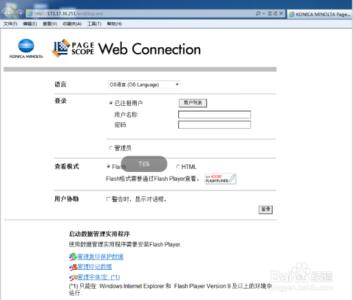
在选中的【安全选项】的右框中找到:网络访问:本地账户的共享和安全模式,再右击――>属性;如下图
柯尼卡美能达bizhub C280如何设置扫描_柯尼卡美能达c280
柯尼卡美能达bizhub C280如何设置扫描 26、
在【属性】对话框中 选择:仅来宾―本地用户以来宾身份验证
如下图
柯尼卡美能达bizhub C280如何设置扫描 27、
上面的所有步骤都完成后,扫描功能的设置也就大功告成!
希望小编的讲解能对大家有所帮助!!!
 爱华网
爱华网



